
Cara Menghapus Riwayat Youtube – Pastinya Anda sudah tidak asing dengan aplikasi populer YouTube. Aplikasi YouTube adalah salah satu media untuk berbagi informasi serta menuangkan ide kreatif dalam bentuk video.
Tidak sedikit orang yang memanfaatkan aplikasi YouTube sebagai tempat untuk belajar atau menghibur diri secara audio visual. Aplikasi Youtube sendiri memiliki beragam video yang bisa diakses, sehingga membuat pengguna kerap melihat video-video favoritnya secara berkala.
Banyaknya video YouTube yang Anda tonton, maka akan banyak juga rekam jejak yang secara otomatis tersimpan pada akun YouTube Anda. Riwayat pada YouTube sendiri adalah seluruh aktivitas yang dilakukan pengguna mulai dari menelusuri video sampai melihat video.
Selain itu, rekam jejak juga akan menyimpan komentar dan video yang Anda sukai. Melalui riwayat YouTube, pengguna dapat melihat aktivitas apapun yang sudah Anda lakukan dulu. Terkait hal tersebut, aplikasi YouTube juga menyediakan fitur untuk menghapus aktivitas maupun pencarian.
Penasaran dengan cara menghapusnya? Yuk, langsung saja simak ulasan artikel mengenai cara menghapus riwayat YouTube yang sudah caraprofesor.com rangkum dari berbagai sumber berikut ini!
Baca Juga: Cara Menghapus Teman di PUBG
Cara Menghapus Riwayat Youtube yang Mudah dan Cepat…
1. Buka aplikasi YouTube pada ponsel Anda.
2. Pilih menu Akun di pojok kanan atas.
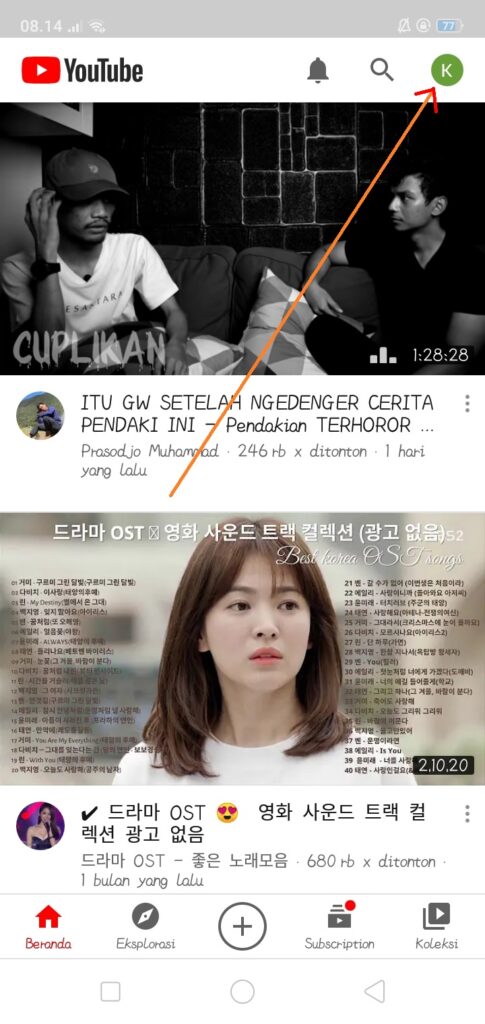
3. Lalu klik Kelola Akun Google Anda.
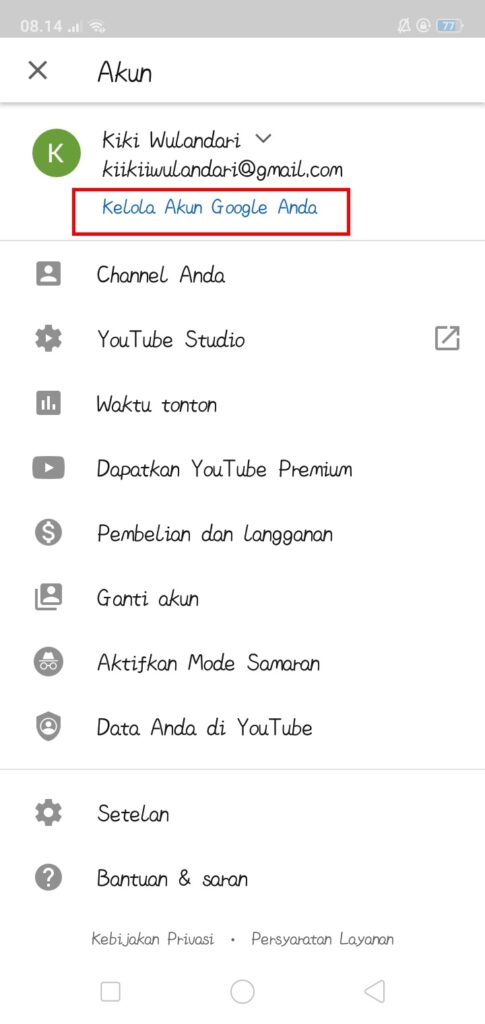
4. Setelah itu pilih Data dan Personalisasi.
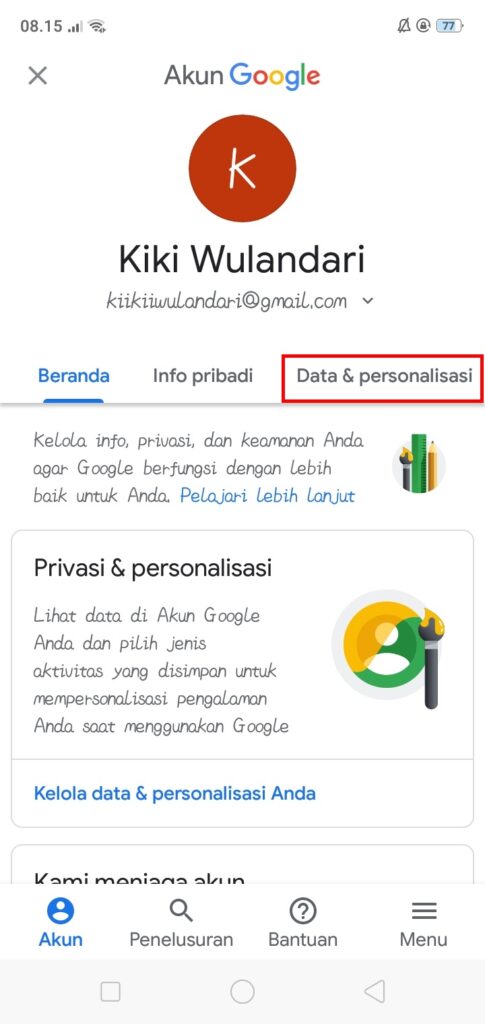
5. Pada menu Kontrol Aktivitas, klik Histori YouTube untuk mengatur aktivitas.
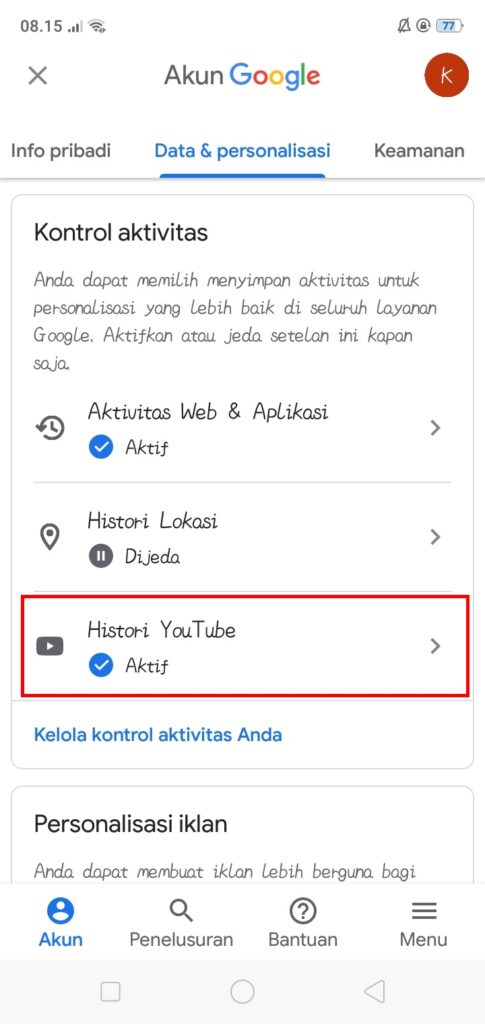
6. Setelah itu akan muncul laman kontrol aktivitas, lalu klik pada Hapus otomatis.
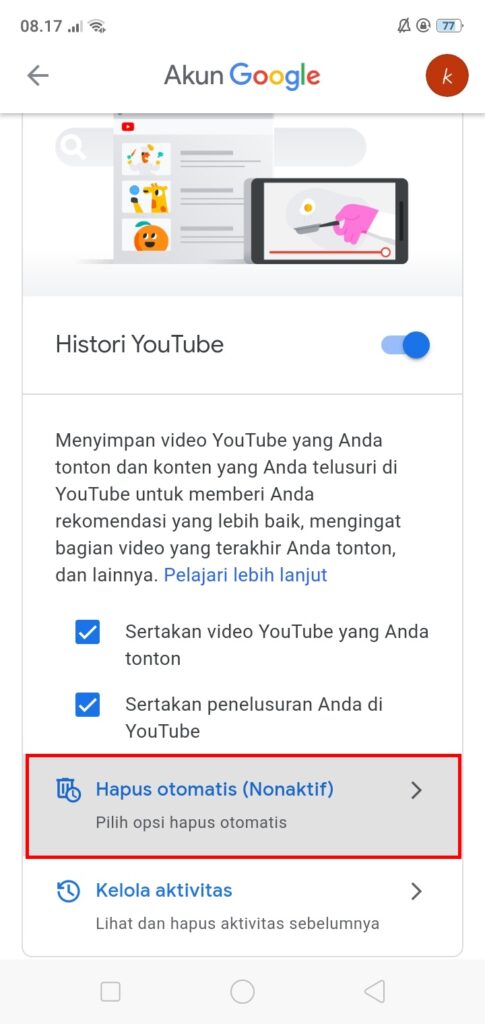
Baca Juga: Cara Menghapus Halaman FB
7. Selanjutnya akan muncul tiga pilihan seperti “Hapus otomatis setelah 3 bulan”, “Hapus otomatis setelah 18 bulan”, “Hapus otomatis setelah 36 bulan”. Pilih salah satu sesuai keinginan Anda. Lalu klik berikutnya.
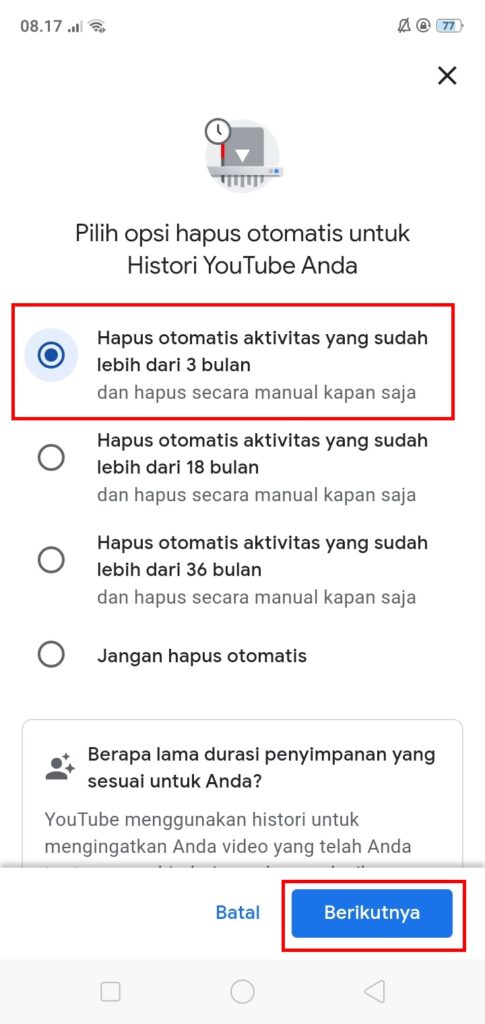
8. Klik Konfirmasi.
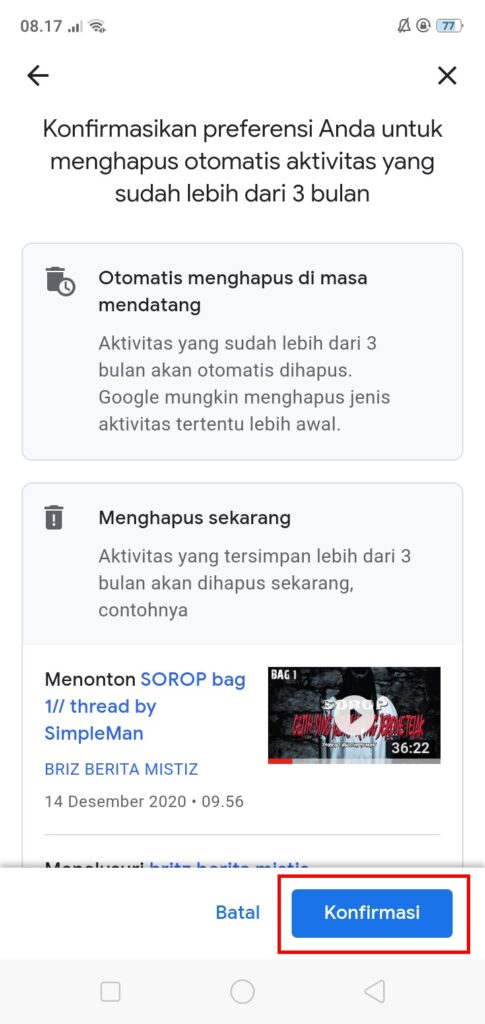
9. Berikutnya cukup klik Oke, sebagai tanda bahwa pengaturan penghapusan riwayat YouTube secara otomatis sudah selesai.
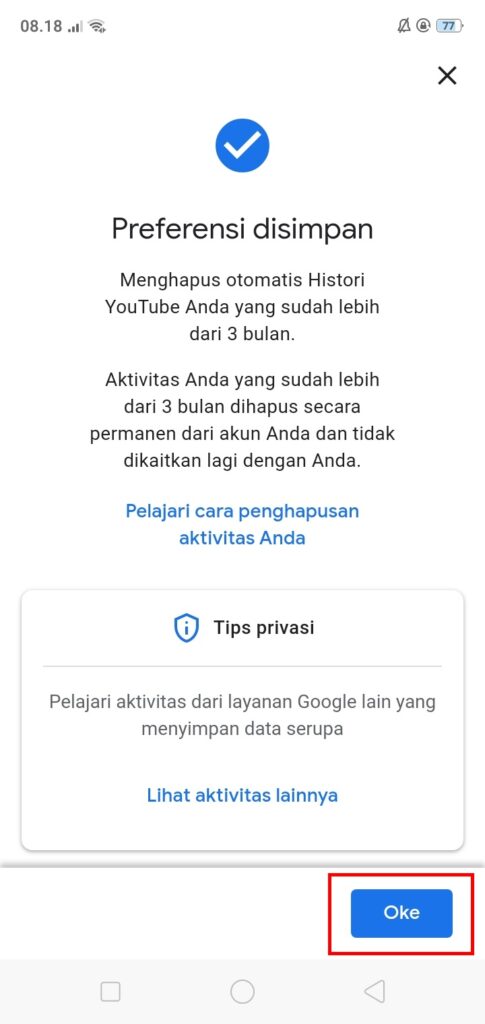
Itulah langkah langkah cara menghapus riwayat YouTube, semoga artikel tutorial diatas dapat bermanfaat untuk Anda dan selamat mencoba.
Baca Juga: Cara Menghapus Chat di Telegram



